Apple Kurzbefehle-App: Automatisiert Screenshots aus der Galerie aussortieren
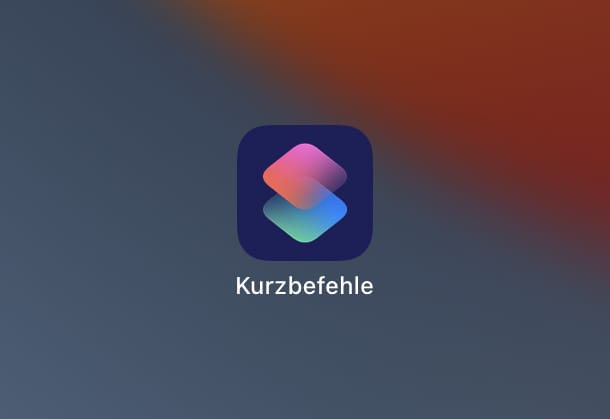
Ihr kennt das sicherlich: ein Screenshot von einem Meme hier, ein Screenshot von etwas, das man sich merken wollte, dort. Recht flott ist da die Galerie (Stichwort: Camera Roll) überflutet und die sonstigen Fotos gehen etwas unter. Ein Twitter-Nutzer hat dieses Problem jedoch mithilfe der Kurzbefehle-App von Apple gelöst.
Apple kennzeichnet Screenshots mit einem entsprechenden Label, was es einfach macht, diese von herkömmlichen Fotos zu unterscheiden – so auch für die Kurzbefehle. Der eingangs erwähnte Kurzbefehl, welcher sich auch an dieser Stelle abgreifen lässt, sortiert die Screenshots täglich – zur gewählten Uhrzeit – aus der Galerie in einen alternativen Ordner, der in der iCloud liegt. Anschließend werden die Fotos aus der Galerie gelöscht. Somit bleibt euer Datengrab an Screenshots weiterhin erhalten, während eure Galerie aber nicht von den Screenshots überhäuft wird.
Den entsprechenden Ordner müsst ihr im Kurzbefehl noch anpassen. Zudem ist es notwendig, in den Einstellungen die Option für „Large Amounts of Data“ zu aktivieren, falls ihr wirkliche „Screenshot-Junkies“ seid. Die Kurzbefehl-Vorlage ist sehr rudimentär. Es ist also durchaus möglich, dass ihr euch da noch mit eigenen Ideen austobt. So wird in den Kommentaren beispielsweise eine Möglichkeit zur passenden Benennung der Datei mit dem Datum vorgeschlagen.
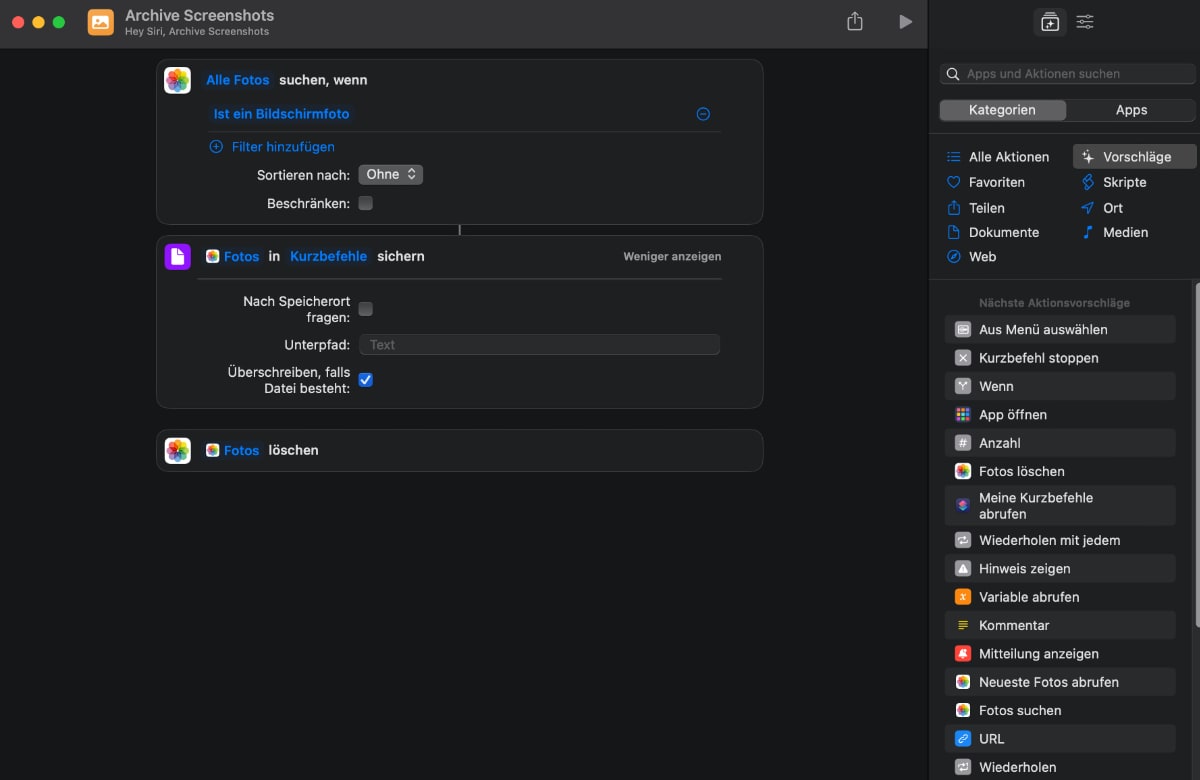
Transparenz: In diesem Artikel sind Partnerlinks enthalten. Durch einen Klick darauf gelangt ihr direkt zum Anbieter. Solltet ihr euch dort für einen Kauf entscheiden, erhalten wir eine kleine Provision. Für euch ändert sich am Preis nichts. Partnerlinks haben keinerlei Einfluss auf unsere Berichterstattung.




Nice, danke für den Tip!
Ich frage mich gerade, ob es über Kurzbefehle auch möglich ist, alle im iPhone gemachten Bilder & Videos über einen Kurzbefehl z.B. täglich auf der eigenen NAS, wenn im eigenen WLAN unterwegs (auch wenn VPN aktiviert ist), sichern zu lassen. Weiß jemand ob so was geht?
Uih. Das würde mich auch interessieren!
Weiss nicht ob es einen KB gibt.
Ich nutze dazu die App PhotoSync. Dort können verschiedenste Ziele definiert werden.
Die Frage kann ich auch nicht direkt beantworten, aber mit den Kurzbefehlen m.E. ist mehr möglich, als man zunächst meinen könnte. Und zumindest gefühlt ist auch längst nicht alles seitens Apple dokumentiert. Da muss man sich vielleicht einfach mal die Zeit nehmen und sich sämtliche Optionen anschauen – oder einfach mal im Web danach suchen, da findet sich auch immer wieder was. 🙂
Danke! Schon eingerichtet
Das hat mich seit iphone 3GS gestört. Alles in einem Galerie Ordner. Ich hab aktuell 12000 Bilder auf meinem Android.
Android hat eigenen Ordner für Screenshots etc. Lieber 40 Ordner von allen möglichen apps mit Bildern drin.
Das hat iOS seit einigen Generationen ebenfalls.
Zum einen die Alben pro App, wenn die App das implementiert hat und Auflistung nach Medienart, wo unter anderem Bildschirmfotos eine Medienart sind.
Ja, sind den die Screenshots den nun in nem eigenen Ordner, oder nicht? Wozu dann der Aufwand?
Oder sind sie im Hauptordner der Galerie?
Bildschirmfotos bekommen wie andere Medienarten einen eigenen Ordner. Sieht so aus (rechte Seite): https://iphone-tricks.de/files/2017/12/iphone-gif-speichern-anzeigen.jpg
Nochmal, warum muss das dann per Kurzbefehl aussortiert werden? Wo läuft die Galerie voll, wenn Screenshots eigenen Ordner haben. Ordner kopieren/verschieben , fertig? Oder habe ich was falsch verstanden?
Wie Kalle auch schon jmd schreibt, einfach auf Fotos -> unten auf Alben -> ganz runter scrollen -> Bildschirmfotos / Bildschirmaufnahmen. kA wofür der Kurzbefehl sein soll.. Wäre vllt. früher mal ganz nett gewesen, als Apple das mit der automatischen Einordnung noch nicht gemacht hat.
Richtig, die Zeitersparnis hält sich in Grenzen. Die Bildschirmfotos stören auch nicht in den meisten Ansichten wie Momente oder nach Jahr/Monat/Tag.
Man muss jetzt aber nicht so speziell betrachten sondern einfach als Tip, dass man häufig erledigte Arbeiten nicht jedes mal händisch erledigen muss. Ich nehme zum Beispiel öfter Bildschirmvideos auf. Die gehen dann meist sofort per Airdrop, Email/Maildrop, etc raus. Beanspruchen aber trotzdem massiv Speicher. Ein mal am Tag werden die automatisch nach iCloud und von dort automatisch per Ordneraktion in den Downloads-Ordner aufm Mac verschoben. Vorteile: immer genug Speicher auf dem Smartphone, ich muss nichts händisch machen, die Videos sind archiviert.
N welchen Einstellungen kann man den dieses Flag „ Large Amounts of Data“ setzen? Ich bekomme zwar immer den Hinweis ich soll es in den Einstellungen anpassen, aber leider nicht wo.
Settings > Shortcuts > Advanced